侠盗猎车手罪恶都市鼠标不能控制方向怎么解决
更新时间:2024-03-18 10:00:26作者:runxin
侠盗猎车手罪恶都市是一款经典的冒险模拟游戏,凭借着游戏其操作简单,可玩性高受到广大玩家的欢迎,可是近日有用户在电脑上玩侠盗猎车手罪恶都市游戏时,却遇到了鼠标不能控制方向的情况,对此侠盗猎车手罪恶都市鼠标不能控制方向怎么解决呢?接下来小编就给大家介绍的解决方法。
具体方法如下:
1、在电脑上打开游戏再返回电脑桌面,这是必须要做的,不然无法操作下去!
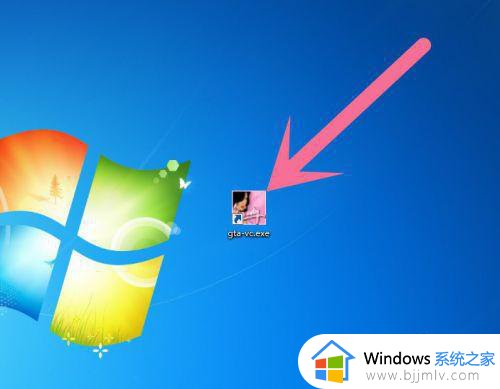
2、按Ctrl键+Alt键+小键盘.键打开任务管理器,或在电脑任务栏里点击鼠标右键呼出任务管理器并打开。
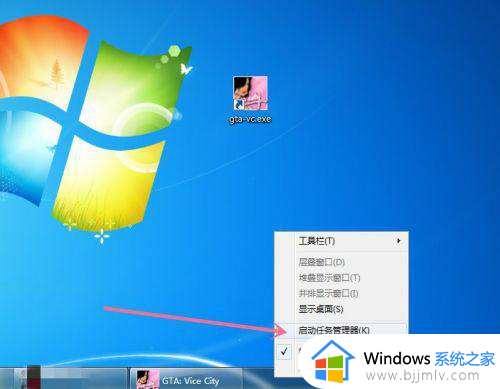
3、任务管理器里打开菜单里的进程,如图所示。
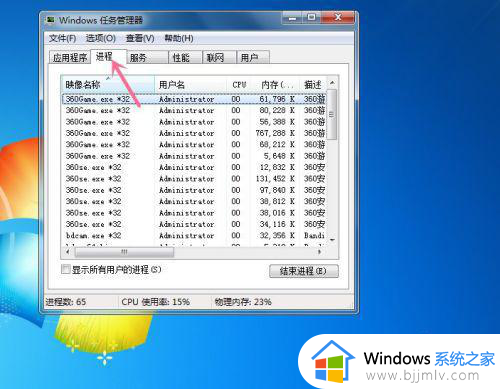
4、在进程列表里找出游戏进程,并点击鼠标右键呼出菜单,并打开设置相关性。
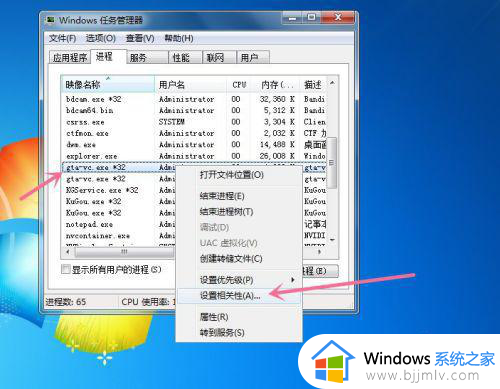
5、在这里点击所有处理器前面的方框按钮取消所有选择,如图所示。
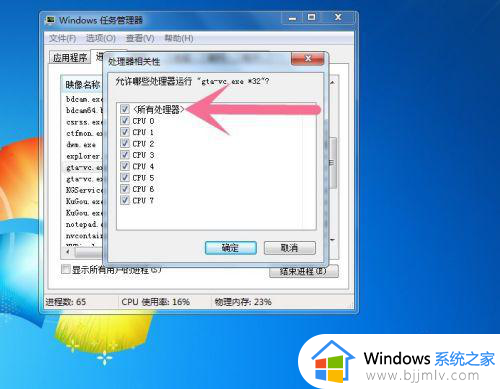

6、在这里只要勾上一个CPU就行了,最后点击确定,如图所示。

7、设置完毕就关闭任务管理器,打开游戏再选择一个存档进入游戏就可以使用鼠标控制人物。
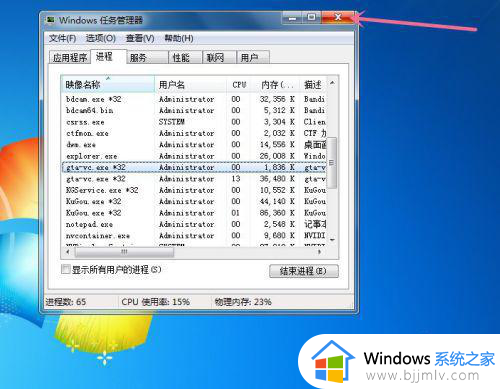
上述就是有关侠盗猎车手罪恶都市鼠标不能控制方向怎么解决全部内容了,有出现这种现象的小伙伴不妨根据小编的方法来解决吧,希望能够对大家有所帮助。
侠盗猎车手罪恶都市鼠标不能控制方向怎么解决相关教程
- 侠盗飞车电脑版在哪里下载 侠盗飞车正版下载安装方法
- 向日葵远程控制手机怎么用手机控制电脑 手机如何通过向日葵远程控制电脑
- 向日葵怎么结束远程控制 向日葵远程控制如何断开控制
- 向日葵远程手机怎么远程控制电脑 向日葵如何实现手机远程控制电脑
- 向日葵远程控制怎么控制 怎样使用向日葵远程控制软件
- 王者荣耀电脑上怎么设置用鼠标走路 电脑版王者如何用鼠标控制走的方向
- 联想电脑鼠标控制面板鼠标失灵怎么办 联想电脑控制板鼠标不动如何处理
- 向日葵远程控制操作方法 向日葵怎么进行远程控制
- 鼠标右键没有nvidia控制面板怎么办 鼠标右键无nvidia控制面板如何解决
- 英伟达控制面板右键不显示怎么办 英伟达控制面板鼠标右键没有解决方法
- 惠普新电脑只有c盘没有d盘怎么办 惠普电脑只有一个C盘,如何分D盘
- 惠普电脑无法启动windows怎么办?惠普电脑无法启动系统如何 处理
- host在哪个文件夹里面 电脑hosts文件夹位置介绍
- word目录怎么生成 word目录自动生成步骤
- 惠普键盘win键怎么解锁 惠普键盘win键锁了按什么解锁
- 火绒驱动版本不匹配重启没用怎么办 火绒驱动版本不匹配重启依旧不匹配如何处理
电脑教程推荐
win10系统推荐